cisco telnet 简单配置

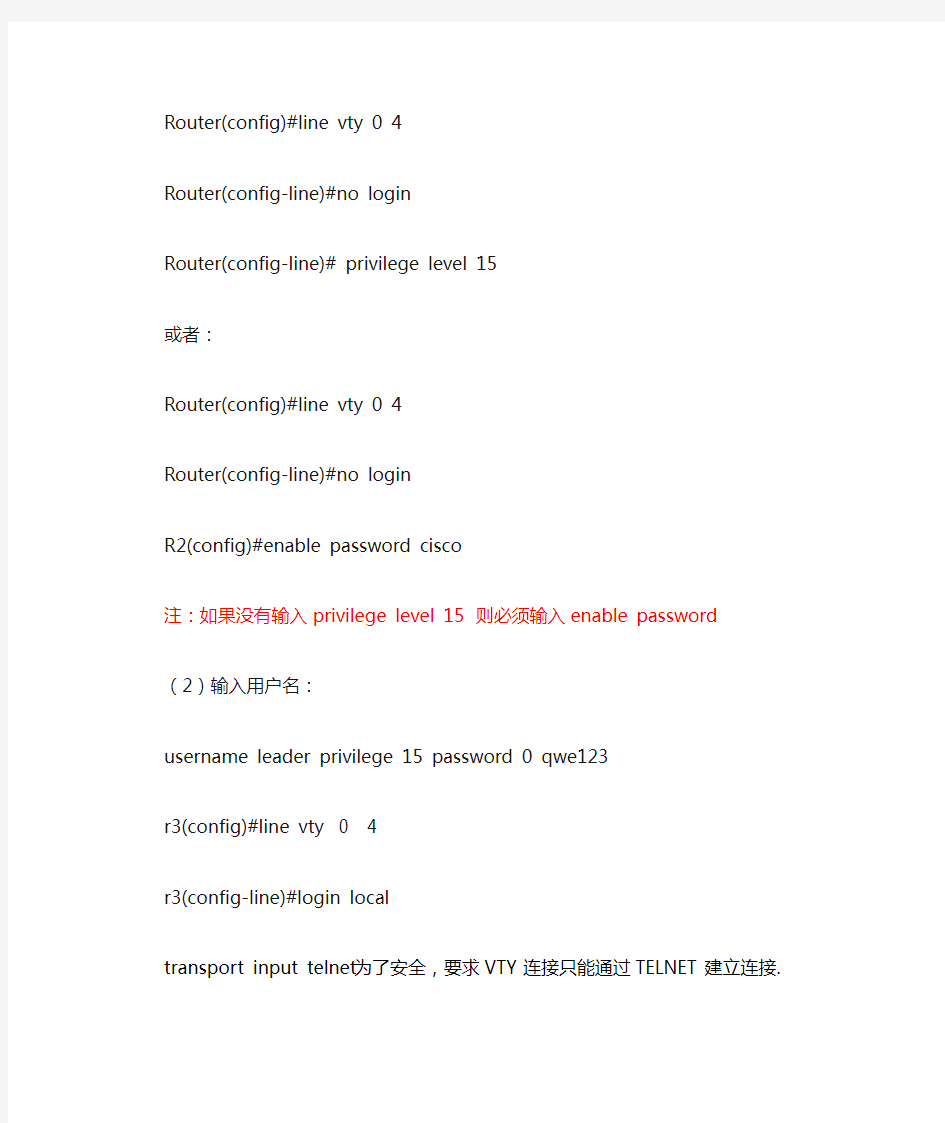
Cisco telnet配置:
(1)不用输入用户名
R2(config)#line vty 0 4
R2(config-line)#password cisco
R2(config-line)#login
R2(config-line)#exi
R2(config)#enable password cisco
或者:
R2(config)#line vty 0 4
R2(config-line)#password cisco
R2(config-line)#privilege level 15
R2(config-line)#login
或者:
Router(config)#line vty 0 4
Router(config-line)#no login
Router(config-line)# privilege level 15
或者:
Router(config)#line vty 0 4
Router(config-line)#no login
R2(config)#enable password cisco
注:如果没有输入privilege level 15 则必须输入enable password
(2)输入用户名:
username leader privilege 15 password 0 qwe123
r3(config)#line vty 0 4
r3(config-line)#login local
transport input telnet为了安全,要求VTY连接只能通过TELNET建立连接.
//下面:是把正在内存中(rom/drom)中运行的配置保存到NVROM中,路由器开机时会读:Router#copy running-config startup-config
Destination filename [startup-config]?
Building configuration...
[OK]
//显示路由器正在使用的配置文件(存放在RAM中)通常配置文件为几百到几千字节:Router#show running-config
//显示路由器NVRAM中的配置文件
Router# show startup-config
DHCP简单配置:
Router(config)#ip dhcp pool dhcp_pool 定义地址池
Router(dhcp-config)#network 192.168.12.0 255.255.255.0 定义dhcp分配的地址和掩码Router(dhcp-config)#default-router 192.168.12.1 定义网关
Router(dhcp-config)#dns-server 202.106.0.20 dns 服务器地址
Router(dhcp-config)#exi
Router(config)#ip dhcp excluded-address 192.168.12.1 排除的地址
Dhcp中继:在接口下:ip help-address dhcp池中的网关地址
cisco交换机配置实例(自己制作)
二层交换机配置案例(配置2层交换机可远程管理): Switch> Switch>en 进入特权模式 Switch#config 进入全局配置模式 Switch(config)#hostname 2ceng 更改主机名为2ceng 2ceng(config)#interface vlan 1 进入VLAN 1
2ceng(config-if)#no shut 激活VLAN1 2ceng(config-if)#exit 退出到全局配置模式 2ceng(config)#interface vlan 2 创建VLAN 2 2ceng(config-if)#no shut 激活VLAN2 2ceng(config-if)#exit 退出到全局配置模式 2ceng(config)#interface vlan 3 创建VLAN 3 2ceng(config-if)#no shut 激活VLAN3 2ceng(config-if)# ip address 192.168.3.254 255.255.255.0 配置192.168.3.254为2ceng管理IP 2ceng(config-if)#exit 退出到全局配置模式 2ceng(config)#interface range fa0/1-12 进入到端口1-12 2ceng(config-if-range)#switchport mode access 将1-12口设置为交换口 2ceng(config-if-range)#switch access vlan 1 将1-12口划分到VLAN 1 2ceng(config-if-range)#exit 退出到全局配置模式 2ceng(config)#interface range fa0/13-23 进入到端口13-23 2ceng(config-if-range)#switch access vlan 2 将13-23口划分到VLAN2 2ceng(config-if-range)#exit 退出到全局配置模式 2ceng(config)#interface fastEthernet 0/24 进入到24口 2ceng(config-if)#switch mode trunk 将24口设置为干线 2ceng(config-if)#exit 退出到全局配置模式 2ceng(config)#enable secret cisco 设置加密的特权密码cisco 2ceng(config)#line vty 0 4 2ceng(config-line)#password telnet 设置远程登陆密码为telnet
telnet 远程登录交换机典型配置指导
telnet 远程登录交换机典型配置指导
[H3C-luser-guest]password simple 123456 [H3C-luser-guest]service-type telnet level 3 [H3C-luser-guest]quit [H3C]user-interface vty 0 [H3C-ui-vty0]authentication-mode scheme [H3C-ui-vty0]quit [H3C]save The configuration will be written to the device. Are you sure?[Y/N]y
Please input the file name(*.cfg)(To leave the existing filename unchanged press the enter key): Now saving current configuration to the device. Saving configuration. Please wait... ... Unit1 save configuration flash:/20111025.cfg successfully [H3C] %Apr 3 17:39:34:984 2000 H3C CFM/3/CFM_LOG:- 1 -Unit1 saved
思科交换机配置维护手册
思科交换机配置维护手册
目录
一、端口配置 1.1 配置一组端口 当使用interface range命令时有如下的规则: ?有效的组范围: o vlan从1 到4094 o fastethernet槽位/{first port} - {last port}, 槽位为0 o gigabitethernet槽位/{first port} - {last port},槽位为0 o port-channel port-channel-number - port-channel-number, port-channel号从1到64 ?端口号之间需要加入空格,如:interface range fastethernet 0/1 – 5是有效的,而interface range fastethernet 0/1-5是无效的. ?interface range命令只能配置已经存在的interface vlan ?所有在同一组的端口必须是相同类别的。
见以下例子: Switch# configure terminal Switch(config)# interface range fastethernet0/1 - 5 Switch(config-if-range)# no shutdown 以下的例子显示使用句号来配置不同类型端口的组: Switch# configure terminal Switch(config)# interface range fastethernet0/1 - 3, gigabitethernet0/1 - 2 Switch(config-if-range)# no shutdown 1.2 配置二层端口 1.2.1 配置端口速率及双工模式
telnet命令使用方法
telnet命令使用方法 telnet 命令允许您与使用Telnet 协议的远程计算机通讯。运行telnet 时可不使用参数,以便输入由Telnet 提示符(telnet>) 表明的telnet 上下文。可从Telnet 提示符下,使用下列命令管理运行Telnet Client 的计算机。 tlntadmn 命令允许您远程管理运行Telnet Server 的计算机。这些命令都从命令提示符中运行。如果没有使用参数,tlntadmn 将显示本地服务器设置。 在Telnet 提示符下使用telnet 命令 启动Telnet Client 并输入Telnet 提示符 语法:telnet [\\RemoteServer] 参数:\\RemoteServer 指定要连接的服务器的名称。 /?在命令提示符显示帮助。 注释:不使用参数时,telnet 将启动Telnet Client。当您在Telnet 提示符时,必须使用Telnet 命令。 停止Telnet Client 语法:quit 参数:无 注释:可以将该命令简化为q。 将Telnet Client 连接到远程计算机 语法:open [\\RemoteServer] [Port] 参数:\\RemoteServer 指定要管理的服务器名称。没有指定服务器则假定使用本地服务器。Port 指定要使用的端口。如果没有指定端口,则假定使用默认端口。 注释:可以将该命令简化为o。 范例:若要通过44 号端口连接到远程服务器Redmond,请键入:o redmond 44 断开Telnet Client 与远程计算机的连接 语法:close [\\RemoteServer] 参数:\\RemoteServer 指定要管理的服务器名称。没有指定服务器则假定使用本地服务器。注释:可以将该命令简化为c。 范例:若要与远程服务器Redmond 断开连接,请键入:c redmond44 设置Telnet Client 选项 语法:set [\\RemoteServer] [ntlm] [localecho] [term {ansi | vt100 | vt52 | vtnt}] [escape Character] [logfile FileName] [logging] [bsasdel] [crlf] [delasbs] [mode {console | stream}] [?] 参数:\\RemoteServer 指定要管理的服务器名称。没有指定服务器则假定使用本地服务器。ntlm 打开NTLM 身份验证(如果在远程服务器上可用)。 localecho 打开本地回显。 term {ansi | vt100 | vt52 | vtnt} 将终端设置为所指定的类型。 escape Character 设置escape 字符。escape 字符可以是单个字符,也可以是CTRL 键和字符的组合。若要设置控制键组合,请在键入要分配的字符时按住CTRL。
Win7下telnet使用
这两天一直在倒腾自己的网络课程设计,题目是本地以及远程主机端口开闭检测,很自然的想到了使用telnet,但在实际操作中发现win7下的telnet很是恶心,竟然无法使用。这里总结一下经验,给出win7下开启和使用telnet的方法,供大家参考。 首先,出于安全考虑,win7已经禁用了telnet这一功能,毕竟telnet是明文传输的,安全性很差。 知道了这一点就不奇怪为什么在win7下不能使用telnet了,下面就详细介绍下如何重新开启telnet服务: 1、如果你直接到控制面板的管理工具里德服务项里去找telnet的话,那是徒劳无功的,因为默认根本就没有这一服务。当然,你可以通过如下方式搞定。“控制面板”-->“程序”-->“打开或关闭windows功能”,在里面你可以看到许多服务项,选择“telnet服务器”和“telnet客户端”确定即可。这样你再回“服务项”或者services.msc里面就可以看到telnet啦. 2、通过“控制面板”-->“管理工具”-->“服务”或者services.msc进入服务项列表之后,找到telnet,可以看到它是被禁用的,此时你需要在“禁用”处右键选择“属性”并在里面将“禁用”改为“手动”,然后再启动状态栏右键选择“启动”。这样你机器的telnet服务就启动啦。 3、处于安全考虑,win7下很多服务必须将相应的用户添加到组中才能使用,否则无法使用。因此,你需要通过“我的电脑”-->“管理”-->“本地用户和 组”-->“组”-->“TelnetClients”-->“添加”将你的用户添加进去。这样你就可以使用telnet 服务啦。 4、在MS-Dos下,输入telnet ,然后输入?/h可以看到telnet的帮助已经相关设置信息,如设置回显set localecho。 5、熟悉之后,就可以通过telnet host port进行远程连接啦,当然端口检测也就不是问题啦。
最新整理telnet命令使用方法详解
t e l n e t命令使用方法详解 t e l n e t是什么:t e l n e t是一种协议,是T C P/I P网络通讯协议中的一种,提供网络远程登陆服务以及对应的相关协议标准。通过使用t e l n e t程序可以使得本地计算机通过网络远程登陆服务器或网络计算机,象使用本地计算机一样方便的使用控制台,实现在本机就能远程控制网路计算机的目的; 打开t e l n e t的命令点击开始菜单点击运行在运行中输入t e l n e t,点击确定即可打开; t e l n e t命令大全,命令可以缩写。支持的命令为: c-c l o s e关闭当前链接 d-d i s p l a y显示操作参数 o-o p e n h o s t n a m e[p o r t]链接到主机,h o s t n a m e 为主机名称、I P地址或网站域名,[p o r t]为端口号,默认为23端口 q-q u i t退出t e l n e t程序 s e t - s e t设置选项,如果需要帮助列表请键入s e t ? 设置选项包括如下 b s a s d e l B a c k s p a c e键作为删除 c r l f新行模式-引起r e t u r n键发送C R和L F
d e l a s b s发送D e l e t e键作为退格 e s c a p e x x是进入t e l n e t客户端提示的e s c a p e字符 l o c a l e c h o打开l o c a l e c h o l o g f i l e x x是当前客户的日志文件 l o g g i n g打开l o g g i n g m o d e x x是控制台或流 n t l m打开N T L M身份验证 t e r m x x是a n s i、v t100、v t52或v t n t s e n-s e n d将字符串发送到服务器 s t-s t a t u s显示状态信息 u-u n s e t解除设置选项,如果需要帮助列表,请键入u n s e t? 设置选项包括 b s a s d e l退格将被作为退格发送 c r l f换行模式-使回车键发送C R d e l a s b s删除将被作为删除发送 e s c a p e不用e s c a p e字符 l o c a l e c h o关闭l o c a l e c h o l o g g i n g关闭记录
Cisco+3750交换机配置
3750交换机(EMI) 简明配置维护手册 目录 说明 (2) 产品特性 (2) 配置端口 (3) 配置一组端口 (3) 配置二层端口 (5) 配置端口速率及双工模式 (5) 端口描述 (6) 配置三层口 (7) 监控及维护端口 (9) 监控端口和控制器的状态 (9) 刷新、重置端口及计数器 (11) 关闭和打开端口 (12) 配置VLAN (13) 理解VLAN (13) 可支持的VLAN (14) 配置正常范围的VLAN (14) 生成、修改以太网VLAN (14) 删除VLAN (16) 将端口分配给一个VLAN (17) 配置VLAN Trunks (18) 使用STP实现负载均衡 (21)
说明 本手册只包括日常使用的有关命令及特性,其它未涉及的命令及特性请参考英文的详细配置手册。 产品特性 3750EMI是支持二层、三层功能(EMI)的交换机 支持VLAN ?到1005 个VLAN ?支持VLAN ID从1到4094(IEEE 802.1Q 标准) ?支持ISL及IEEE 802.1Q封装 安全 ?支持IOS标准的密码保护 ?静态MAC地址映射 ?标准及扩展的访问列表支持,对于路由端口支持入出双向的访问列表,对于二层端口支持入的访问列表 ?支持基于VLAN的访问列表 3层支持(需要多层交换的IOS) ?HSRP ?IP路由协议 o RIP versions 1 and 2 o OSPF o IGRP及EIGRP o BGP Version 4 监视
?交换机LED指示端口状态 ?SPAN及远端SPAN (RSPAN) 可以监视任何端口或VLAN的流量 ?内置支持四组的RMON监控功能(历史、统计、告警及事件) ?Syslog功能 其它功能: 支持以下的GBIC模块: ?1000BASE-T GBIC: 铜线最长100 m ?1000BASE-SX GBIC: 光纤最长1804 feet (550 m) ?1000BASE-LX/LH GBIC: 光纤最长32,808 feet (6 miles or 10 km) ?1000BASE-ZX GBIC: 光纤最长328,084 feet (62 miles or 100 km) 配置端口 配置一组端口
Cisco_SDM使用方法
Cisco 安全设备管理工具:SDM SDM(Security Device Manager)是Cisco公司提供的全新图形化路由器管理工具。SDM在新版CCNP第三门课程ISCW1.0中重点讲解,该工具利用WEB界面、Java技术和交互配置向导使得用户无需了解命令行接口(CLI)即可轻松地完成IOS路由器的状态监控、安全审计和功能配置包括:QoS、Easy VPN Server、IPS、DHCP Server、动态路由协议等配置任务也可以利用SDM轻松而快捷地完成。使用SDM可以简化网络管理员的工作量和出错的概率。使用SDM 进行管理时,用户到路由器之间使用加密的HTTP连接及SSH v2协议,安全可靠。目前Cisco 的大部分中低端路由器包括8xx, 17xx, 18xx, 26xx(XM), 28xx, 36xx, 37xx, 38xx, 72xx, 73xx等型号都已经可以支持SDM。 SDM在设备上默认Http(s)管理IP是10.0.10.1;所以如果采用默认配置登陆的话一定要保证PC的地址在10.0.10.0网段。SDM的默认用户名是cisco,密码也是cisco. SDM程序既可以安装在PC上,也可以安装在路由器上。安装在PC上能节约路由器的内存并且可以它来管理其他支持SDM管理的路由器,但是这种模式下不能执行恢复默认的操作,另外由于IE默认禁止网页访问本机资源,需要修改IE的安全设置(打开IE浏览器(以IE7.0为例)的工具菜单,选择“Internet选项”,选择“高级”选项卡,在“设置”里找到“允许活动内容在我的计算机上运行*,启用该功能;另外在“隐私”选项卡中将“打开窗口阻止程序”关闭)。安装到路由器时基本安装需要大约4-5M Flash空间,组件Cisco SDM Express(需要1.5M Flash)只用于路由器的初始化配置无须安装。 SDM下载地址为:https://www.sodocs.net/doc/3b18512215.html,/pcgi-bin/tablebuild.pl/sdm(需要CCO账号),下载并解压SDM-V21.zip,运行Setup程序即可进行SDM的安装。在安装SDM之前要求安装JRE 1.5,如果尚未安装,可以到Sun 网站()下载安装。 将SDM安装到路由器之后, 路由器必须进行以下配置才能支持SDM管理工具: ip http server //允许http登陆 ip https server //允许https登陆
『Linux学习笔记』Telnet远程登录配置及使用
『Linux学习笔记』Telnet远程登录配置及使用
首先查看当前系统是否安装了telnet-server 软件包:rpm -qa | grep telnet 如果没有安装,在Linux第三张光盘下查找到telnet-server-0.17-25.i386.rpm包,然后安装。或者在终端下键入: redhat-config-packages,选择基本配置项中的TELNET。安装命令:rpm -ivh telnet-server-0.17-25.i386.rpm。 默认情况下LINUX没有开启TELNET服务,如何开启? vi /etc/xinetd.d/telnet 将Disable改为no(必须是ROOT权限)。 如何修改默认的23端口? cat /etc/services
找到TELNET修改。 设置根用户可以直接远程登录。 Red Hat Linux 9默认不能使用根用户远程登录,我们可以先用普通用户登录,再用SU命令切换为ROOT用户。另外,也可以修改/etc/pam.d/login文件来实现,只需将此文件的第二行注释掉即可。 注释就在前面加个#,或者mv /etc/securetty /etc/securetty.bak 限制登录设置。 为了提高telnet的登录安全性,可以通过限制
访问IP地址以及访问时间段来尽可能的提高安全性。我们只需要修改/etc/xinetd.d/telnet文件,增加限制信息,然后重新启动TELNET服务。 service telnet { disable=no ind=192.168.1.100 #考虑到服务器有多个IP,这里设置本地telnet服务器IP,远程只能telnet #192.168.1.100才能进入 only_from=192.168.1.0/32 #只允许192.168.1.0-192.168.1.255该网段进入 only_from=https://www.sodocs.net/doc/3b18512215.html, #只有教育网才能进入! o_access=192.168.1.{4.5} #限制192.168.1.4和192.168.1.5两个IP登录
Cisco交换机配置新手篇-端口配置(一)
C i s c o交换机配置新手篇-端口配置(一) 上回跟大家介绍了如何正确连接交换机,今天用一些配置片段给大家介绍一下端口的配置。鉴于网上大多数配置事例都是show-run出来的结果。不利于新手对命令配置过程的了解,所以笔者将配置片段和注意的地方都注明了一下,希望能帮助新手尽快了解如何正确配置交换机。 在IOS输入命令时只要缩写的程度不会引起混淆,使用配置命令的时候都可以使用缩写的形式。比如:Switch>enable,在用户模式下以en开头的命令就只有enable,所以可以缩写成Switch>en。也可以用TAB键把命令自动补全,如Switch>en,按键盘TAB后自动补全为Switch>enable。 快捷键: 1.Ctrl+A:把光标快速移动到整行的最开始 2.Ctrl+E:把光标快速移动到整行的最末尾 3.Esc+B:后退1个单词 4.Ctrl+B:后退1个字符 5.Esc+F:前进1个单词 6.Ctrl+F:前进1个字符 7.Ctrl+D:删除单独1个字符 8.Backspace:删除单独1个字符 9.Ctrl+R:重新显示1行 10.Ctrl+U:擦除1整行 11.Ctrl+W:删除1个单词 12. Ctrl+Z从全局模式退出到特权模式 13.Up arrow或者Ctrl+P:显示之前最后输入过的命令 14.Down arrow或者Ctrl+N:显示之前刚刚输入过的命令 配置enable口令以及主机名字,交换机中可以配置两种口令 (一)使能口令(enable password),口令以明文显示 (二)使能密码(enbale secret),口令以密文显示 两者一般只需要配置其中一个,如果两者同时配置时,只有使能密码生效. Switch.> /*用户直行模式提示符 Switch.>enable /*进入特权模式 Switch.# /*特权模式提示符 Switch.# config terminal /*进入配置模式 Switch.(config)# /*配置模式提示符 Switch.(config)# hostname Pconline /*设置主机名Pconline Pconline(config)# enable password pconline /*设置使能口令为pconline Pconline(config)# enable secret network /*设置使能密码为network Pconline(config)# line vty 0 15 /*设置虚拟终端线 Pconline(config-line)# login /*设置登陆验证 Pconline(config-line)# password skill /*设置虚拟终端登陆密码 注意:默认情况下如果没有设置虚拟终端密码是无法从远端进行telnet的,远端进行telnet 时候会提示设置login密码。许多新手会认为no login是无法从远端登陆,其实no login是代表不需要验证密码就可以从远端telnet到交换机,任何人都能telnet到交换机这样是很危险的,千万要注意。 Cisco交换机配置新手篇-端口配置(二)
怎样用Telnet做后门(Telnet使用方法)
怎样用Telnet做后门(Telnet使用方法)时间:2009-09-16 13:47 来源:https://www.sodocs.net/doc/3b18512215.html, 字体:[大中小]- Telnet是传输控制协议/因特网协议(TCP/IP)网络(例如Internet)的登录和仿真程序。它最初是由ARPANET开发的,但是现在它主要用于Internet会话。它的基本功能是,允许用户登录进入远程主机系统。Telnet服务虽然也属于客户机/服务器模型的服务,但它更大的意义在于实现了基于Telnet协议的远程登录(远程交互式计算),Telnet一方面可以用来管理计算机,另外它也经常被入侵者用作后门或者跳板。 分时系统允许多个用户同时使用一台计算机,为了保证系统的安全和记账方便,系统要求每个用户有单独的帐号作为登录标识,系统还为每个用户指定了一个口令。用户在使用该系统之前要输入标识和口令,这个过程被称为“登录”。远程登陆是指用户使用Telnet命令,使自己的计算机暂时成为远程主机的一个仿真终端的过程。仿真终端等效于一个非智能的机器,它只负责把用户输入的每个字符传递给主机,再将主机输出的每个信息回显在屏幕上。 使用Telnet协议进行远程登陆时需要满足以下条件:在本的计算机上必须装有包含Telnet协议的客户程序;必须知道远程主机的Ip地址或域名;必须知道登录标识与口令。 Telnet远程登录服务分为以下4个过程: (1)本地与远程主机建立连接。该过程实际上是建立一个TCP连接,用户必须知道远程主机的IP地址或域名; (2)将本地终端上输入的用户名和口令及以后输入的任何命令或字符以NVT(NetVirtualTerminal)格式传送到远程主机。该过程实际上是从本地主机向远程主机发送一个IP数据报; (3)将远程主机输出的NVT格式的数据转化为本地所接受的格式送回本地终端,包括输入命令回显和命令执行结果; (4)最后,本地终端对远程主机进行撤消连接。该过程是撤销一个TCP连接。 Windows2000以及后续Windows版本都自带了Telnet客户机和服务器程序,Telnet.exe 是客户机程序(Client),tlntsvr.exe是服务器程序(server),同时它还提供了Telnet服务器管理程序tlntadmn.exe。Windows2000默认安装了Telnet服务,但是并没有默认启动。下面就介绍如何操作telnet服务以及修改注册表的值,在远程服务器上留后门和做跳板。 1、设置并启动Telnet服务 在Dos中运行“services.msc”命令打开服务管理器,找到“Telnet”服务后,双击打开,如图1所示,然后单击“启动”按钮将“Telnet”服务启动,并更改该服务的启动类型为“自动”。
思科交换机实用配置步骤详解
1.交换机支持的命令: 交换机基本状态: switch: ;ROM状态,路由器是rommon> hostname> ;用户模式 hostname# ;特权模式 hostname(config)# ;全局配置模式 hostname(config-if)# ;接口状态交换机口令设置: switch>enable ;进入特权模式 switch#config terminal ;进入全局配置模式 switch(config)#hostname ;设置交换机的主机名 switch(config)#enable secret xxx ;设置特权加密口令 switch(config)#enable password xxa ;设置特权非密口令switch(config)#line console 0 ;进入控制台口 switch(config-line)#line vty 0 4 ;进入虚拟终端 switch(config-line)#login ;允许登录 switch(config-line)#password xx ;设置登录口令xx switch#exit ;返回命令
交换机VLAN设置: switch#vlan database ;进入VLAN设置 switch(vlan)#vlan 2 ;建VLAN 2 switch(vlan)#no vlan 2 ;删vlan 2 switch(config)#int f0/1 ;进入端口1 switch(config-if)#switchportaccess vlan 2 ;当前端口加入vlan 2 switch(config-if)#switchport mode trunk ;设置为干线 switch(config-if)#switchport trunk allowed vlan 1,2 ;设置允许的vlan switch(config-if)#switchport trunk encap dot1q ;设置vlan 中继switch(config)#vtp domain ;设置发vtp域名 switch(config)#vtp password ;设置发vtp密码 switch(config)#vtp mode server ;设置发vtp模式 switch(config)#vtp mode client ;设置发vtp模式 交换机设置IP地址: switch(config)#interface vlan 1 ;进入vlan 1 switch(config-if)#ipaddress ;设置IP地址 switch(config)#ip default-gateway ;设置默认网关
Win7 Telnet服务器的搭建方法
Telnet服务器的搭建方法 Telnet协议是TCP/IP协议族中的一员,是Internet远程登陆服务的标准协议和主要方式。它为用户提供了在本地计算机上完成远程主机工作的能力。在终端使用者的电脑上使用telnet 程序,用它连接到服务器。终端使用者可以在telnet程序中输入命令,这些命令会在服务器上运行,就像直接在服务器的控制台上输入一样,可以在本地就能控制服务器。要开始一个telnet会话,必须输入用户名和密码来登录服务器。Telnet是常用的远程控制Web服务器的方法。 工作过程 使用Telnet协议进行远程登录时需要满足以下条件:在本地计算机上必须装有包含Telnet 协议的客户程序;必须知道远程主机的Ip地址或域名;必须知道登录标识与口令。Telnet远程登录服务分为以下4个过程: 1)本地与远程主机建立连接。该过程实际上是建立一个TCP连接,用户必须知道远程主 机的Ip地址或域名; 2)将本地终端上输入的用户名和口令及以后输入的任何命令或字符以NVT(Net Virtual Terminal)格式传送到远程主机。该过程实际上是从本地主机向远程主机发送一个IP 数据包; 3)将远程主机输出的NVT格式的数据转化为本地所接受的格式送回本地终端,包括输入 命令回显和命令执行结果; 4)最后,本地终端对远程主机进行撤消连接。该过程是撤销一个TCP连接。 Telnet服务器的搭建 1.安装组件 “开始”→“控制面板”→“程序”,“在程序和功能”找到并点击“打开或关闭Windows 功能”进入Windows 功能设置对话框。找到并勾选“Telnet客户端”和“Telnet服务器”,最后“确定”按钮。
思科交换机配置常用命令(精编文档).doc
【最新整理,下载后即可编辑】 Cisco三层交换机配置命令及解释 (2011-07-11 08:54:50) 分类:IT资讯 标签: cisco 杂谈 基本配置 S> enable 进入特权模式 S# configure terminal 进入全局配置模式 S(config)# hostname name 改变交换机名称 S(config)# enable password level level_# password 设置用户口令(level_#=1)或特权口令(level_#=15) S(config)# line console 0 进入控制台接口 S(config-line)# password console_password 接上一条命令,设置控制台口令 S(config)# line vty 0 15 进入虚拟终端 S(config-line)# password telnet_password 接上一条命令,设置Telnet口令 S(config-line)# login 允许Telnet登录 S(config)# enable password|secret privilege_password 配置特权口令(加密或不加密) S(config)# interface ethernet|fastethernet|gigabitethernet slot_#/port_# 进入接口子配置模式 S(config-if)# [no] shutdown 关闭或启用该接口(默认启用) S(config)# ip address IP_address sunbet_mask 指定IP地址 S(config)# ip default-gateway router's_IP_address 指定哪台路由器地址为默认网关 S# show running-config 查看当前的配置 S# copy running-config startup-config 将RAM中的当前配置保存到NVRAM中
华为交换机配置console口和telnet密码实例
华为交换机配臵console口和telnet密码实例 sys 进入到系统视图 Enter system view, return to user view with Ctrl+Z. [Quidway]user-interface aux 0 [Quidway-ui-aux0]authentication-mode scheme Notice: Telnet or SSH user must be added , otherwise operator can't login! [Quidway-ui-aux0]qu [Quidway]local-user huawei 增加用户名 New local user added. [Quidway-luser-huawei]password simple huawei 配臵密码,且密码不加密 [Quidway-luser-huawei]service-type telnet ssh level 3 服务类型为SSH和telnet,且用户登陆后权限为管理员权限 [Quidway-luser-huawei]qu [Quidway]user-interface vty 0 4 [Quidway-ui-vty0-4]authentication-mode scheme Notice: Telnet or SSH user must be added , otherwise operator can't login! [Quidway-ui-vty0-4]
华为交换机配置Telnet远程登录设备
system-view //进入系统试图 telnet server enable //打开Telnet服务 //以下为配置VTY界面 user-interface maximum-vty 8 //配置VTY用户界面 user-interface vty 0 7 //进入VTY用户界面 protocol inbound telnet authentication-mode aaa //配置用户为AAA认证模式 quit //退出系统试图 //以下为配置AAA认证属性 aaa //进入AAA视图模式 local-user admin password irreversible-cipher hauwei@nei //设置admin用户密码为huawei@hauwei local-user admin service-type telnet //设置用户admin服务方式为Telnet local-user admin privilege level 3 //设置用户admin权限级别为3 quit //退出AAA试图模式 命令详解: Quidway]user-interface vty 0 4 ;进入虚拟终端 [S3026-ui-vty0-4]authentication-mode password ;设置口令模式 [S3026-ui-vty0-4]set authentication-mode password simple 222 ;设置口令 [S3026-ui-vty0-4]user privilege level 3 一、第一句的意思是:进入到vty 终端,在华为的交换机里,vty就是人家用telnet远程进入到你交换机的界面,最多有五个,所以说你可以vty 0 vty 1 vty... vty 4交换机最多可以允许五个人同时在线进到交换机里去配置命令的。vty0 4 就是说把这五个界面一起配置了,这五个界面进去的话,都是使用以下的配置。 二、用的认证模式是密码认证,可以使用scheme模式来,也可以用password来,用password 的话,是要密码的,就是说你telnet的话,要输入密码才能登陆到包交换机里去的。 二、设置密码为明文密码,密码是123 ,如果是密文的话,就是cipher 四、用户等级为3,也就是最高的,华为的命令级别很多,分为四级,0 1 2 3 ,0是参观级,
启用Telnet服务登陆设备方法
启用Telnet服务登陆设备 一、软件安装准备工作: Windows 7默认不启用Telnet(甚至不含Telnet 客户端)?我们要首先启用Telnet服务。 1、默认不启用Telnet的原因 其实,在服务管理器中找不到Telnet并不是Windows 7抛弃了Telnet,而是默认状态下Windows 7并没有安装Telnet服务。这也是微软第一次在个人系统中将Telnet踢出了系统默认组件之外,这和Windows Server 2008类似。微软这么做,应该是出于安全性考虑。我们知道Telnet的数据是以明文传输的,攻击者很容易通过嗅探获取敏感信息。基于安全性考虑,微软可能是建议大家还是使用安全性更高的、加密的SSH远程管理方式。 2、安装Telnet 在Windows 7下安装Telnet和Windows Server 2008略有不同,我们可以通过下面的操作方法实现。依次点击"开始"→"控制面板"→"程序","在程序和功能"找到并点击"打开或关闭Windows功能"进入Windows 功能设置对话框。找到并勾选"Telnet客户端"和"Telnet服务器",最后"确定"稍等片刻即可完成安装。除此之外,我们也可通过该向导安装"TFTP客户端"、"Internet 信息服务"等。(过程见下图) 打开Windows7的控制面板:
点击上图的“程序”,进入下图。
在上图中并点击"打开或关闭Windows功能",进入下图: 找到并勾选"Telnet客户端"和"Telnet服务器",点击“确定”。 稍等片刻,即可安装完毕。 至此,只是安装了相关的软件, 二、通过console口登入交换机管理设备步骤
使用telnet协议来收发邮件(SMTP和POP3)
第一部分邮件传输协议 SMTP(Simple Mail Transfer Protocol,简单邮件传输协议)定义了邮件客户端软件与SMTP服务器之间,以及两台SMTP服务器间的通信规则。SMTP服务器之间的通信规则。 SMTP协议中一共定义了18条命令,发送一封电子邮件的过程通常只需要使用其中6条命令,表1中按照发送命令的先后顺序列出了这6条命令,并描述了其语法格式及功能说明,其中,
相关文档
- 配置命令与实例-思科三层交换机
- Cisco交换机配置新手篇-端口配置(一)
- 思科交换机基本配置(非常详细)
- Cisco交换机的基本配置解读
- 最全的思科交换机配置命令大全
- 思科交换机基本配置
- 思科交换机基本配置(非常详细)
- 思科交换机基本配置
- CISCO交换机的ACL配置练习
- Cisco+3750交换机配置
- Cisco交换机简单配置实例
- 思科交换机基本配置(非常详细)
- Cisco交换机基本命令配置大全
- 思科交换机配置教程
- 思科交换机配置常用命令(精编文档).doc
- 思科三层交换机简单配置说明
- 实验一 Cisco交换机的基本配置命令
- Cisco交换机配置新手篇-端口配置(一)
- Cisco思科交换机配置
- 思科交换机简单配置共33页文档
